Kāda veida CSRSS procesa.exe un kāpēc tas ielādē procesoru
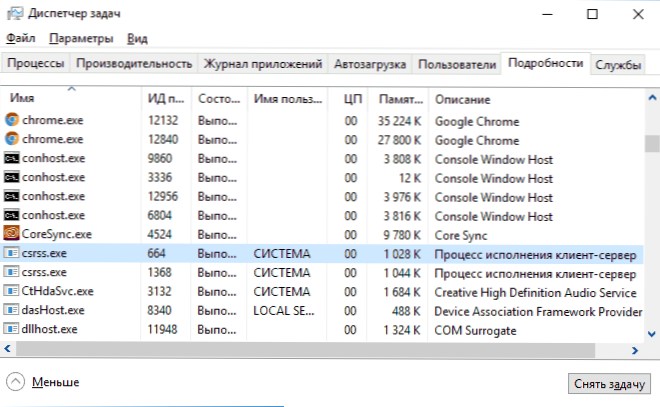
- 2568
- 117
- Charles Emard
Pētot uzlabotus procesus Windows 10, 8 un Windows 7 uzdevumos, jums var būt jautājums, kāda veida CSRSS process.exe (klienta servera izpildes process), it īpaši, ja tas ielādē procesoru, kas dažreiz notiek.
Šis raksts ir detalizēti par to, kas ir CSRSS process.EXE operētājsistēmā Windows, kas nepieciešams, vai ir iespējams noņemt šo procesu, un to iemeslu dēļ tas var izraisīt slodzi datorā vai klēpjdatorā.
Kāds ir CSRSS klienta-servera izpildes process.Exe
Pirmkārt, CSRSS process.EXE ir daļa no logiem un parasti viens, divi un dažreiz vairāk nekā šādi procesi tiek palaisti uzdevumu dispečerā.
Šis process Windows 7, 8 un Windows 10 ir atbildīgs par konsoli (izpildīts komandrindā) programmā, izslēgšanas procesā, cita svarīga procesa palaišanai - Conhost.Exe un citas sistēmas kritiskās funkcijas.
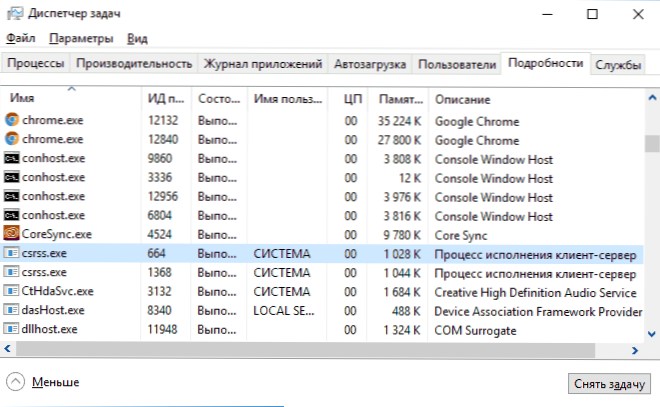
Dzēst vai atspējot CSRSS.Exe nav iespējams, rezultāts būs OS kļūdas: process tiek automātiski palaists, kad tiek palaista sistēma, un, ja jums kaut kādā veidā izdevās izslēgt šo procesu, jūs saņemsit zilas nāves ekrānu ar kļūdas kodu 0xc000021a.
Ko darīt, ja CSRSS.exe ielādē procesoru, vai tas nav vīruss
Ja klienta servera izpildes process ielādē procesoru, vispirms apskatiet dispečera uzdevumus, noklikšķiniet uz šī procesa ar labo pogu un atlasiet izvēlnes vienumu “Atvērt faila atrašanās vietu”.
Pēc noklusējuma fails atrodas C: \ Windows \ System32 Un, ja tā, tad, visticamāk, tas nav vīruss. You can make sure this can be verified by opening the file properties and watching the “Read more” tab - in the “product name” you should see the “Microsoft Windows” operating system, and on the “digital signatures” tab - information that Failu paraksta Microsoft Windows Publisher.
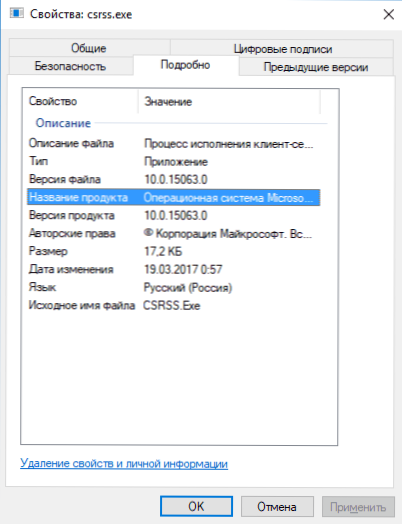
Ievietojot CSRSS.Exe citās vietās, tas tiešām var būt vīruss, un šeit var palīdzēt šāda instrukcija: kā pārbaudīt logus vīrusiem, izmantojot CrowdInspect.
Ja tas ir oriģinālais CSRSS fails.exe, tas var izraisīt lielu procesora slodzi, pateicoties nepareizai darbībai funkcijās, kurās tas ir atbildīgs. Visbiežāk - kaut kas saistīts ar uzturu vai gibernāciju.
Šajā gadījumā, ja jūs veicat kādas darbības ar hibernācijas failu (piemēram, iestatījāt saspiestu izmēru), mēģiniet ieslēgt hibernācijas faila pilnu izmēru (lasīt vairāk: Gibernation Windows 10 ir piemērots arī iepriekšējai OS). Ja problēma ir parādījusies pēc Windows pārinstalēšanas vai “lielas atjaunināšanas”, pārliecinieties, vai jums ir visi klēpjdatora oriģinālie draiveri (no ražotāja vietnes jūsu modelim, it īpaši ACPI un mikroshēmojumu draiveriem) vai datoru (no datora (no ražotāja ražotāja mātesplate).
Bet tas nebūt nav šajos autovadītājos. Lai mēģinātu noskaidrot, kurā no tiem mēģiniet veikt šādas darbības: lejupielādējiet procesa Explorer https: // Technet programmu.Microsoft.Com/ru-ru/sysinternals/ProcessExplorer.ASPX palaišana un uzlaboto procesu sarakstā divreiz noklikšķiniet uz CSRSS kopijas.exe, kas izraisa procesora slodzi.
Atveriet cilni Threads un sakārtojiet to CPU kolonnā. Pievērsiet uzmanību procesora vērtības augšējai vērtībai. Ar lielu varbūtību sākuma adreses kolonnā šī vērtība norādīs uz zināmu DLL (aptuveni, piemēram, ekrānuzņēmumā, izņemot to, ka man nav slodzes uz procesoru).
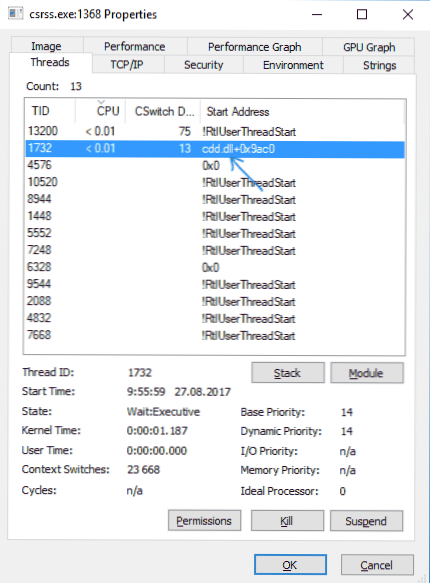
Uzziniet (izmantojot meklētājprogrammu), kāda veida DLL un daļu no tā, kas tas ir, mēģiniet pārinstalēt šos komponentus, ja iespējams.
Papildu metodes, kas var palīdzēt ar CSRS problēmām.exe:
- Mēģiniet izveidot jaunu Windows lietotāju, izkāpiet no pašreizējā lietotāja (noteikti izkļūstiet, un ne tikai mainiet lietotāju) un pārbaudiet, vai joprojām paliek problēma ar jauno lietotāju (dažreiz procesora slodzi var izraisīt bojātais lietotājs Profils Šajā gadījumā, ja ir, varat izmantot sistēmas atkopšanas punktus).
- Aizpildiet datora pārbaudi, piemēram, izmantojot ļaunprātīgu programmatūru, izmantojot Adwcleaner (pat ja jums jau ir labs pretvīruss).

